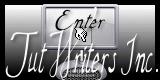Este tutorial ha sido traducido al néerlandais por Lisette
Bedankt Lisette
***
Material preciso:
El programa Psp. (Hemos usado la versión X) Pero puedes usar otras
Filtros utilizados :
Graphic plus / Fm tile Tools
***
(Clic sobre el filtro para acceder al sitio.Los filtros están en zips separados para evitar que descargues los que ya tienes)
Para los filtros que no se ofrecen en la página de Diane, ir a ver su sección de links de filtros
***
Materiales que vais a necesitar
Los tubes proceden de grupos en los que Diane participa, y otros están realizados por ella misma
No te olvides
Está prohibido quitar la marca de agua de los tubes o cambiarles el nombre con el fin de respetar a sus creadores. Muchos son de Diane, pero muchos provienen de la red, en el caso de que te pertenezcan y que desees que no los use, porfavor, dilo y se retirarán rápidamente.
Este tutorial es propiedad de Diane, cualquier parecido con otro no será más que pura casualidad.
Si quieres puedes ayudarte de la regla para situarte en la realización del tutorial
Marcador (Arrastra con el raton)

Comencemos! :
1-
Abrir todos los tubes en PSP , duplicarlos (SHIFT+D) y cerrar los originales.
2-
Abrir una nueva imagen de 750 x 550 transparente.
En la Paleta de Colores y Texturas colocar en Primer Plano el color negro y en Segundo Plano el color #236c5b
Llenar con el color negro
3-
Capas_ Nueva capa de trama
Llenar con el color #236c5b
Efectos_ Complementos_ Graphic Plus / Cross Shadow:
Configuración por defecto
4-
Capas_ Nueva capa de máscara_ A partir de una imagen

Capas_ Fusionar grupo
Ajustar_ Nitidez_ Enfocar
5-
Abrir el tube del personaje . Yo he elegido el tube Butterfly_Kisses. Edición_ Copiar
Edición_ Pegar como nueva capa
Imagen_ Cambiar de tamaño_ Redimensionar al 75% (sin seleccionar todas las capas)
Ajustar_ Nitidez_ Enfocar
De momento dejar en el centro del tag
6-
Capas_ Nueva capa de trama

Llenar con el color rojo
Efectos_ Complementos_ Graphic Plus / Cross Shadow:
Configuración por defecto
Selecciones_ Modificar_ Contraer_ 12
Con la ayuda de la tecla Del de tu teclado_ Suprimir
Selecciones_ Anular selección
7-
Efectos_ Efectos 3D_ Biselado interior
Efectos_ Efectos 3D_ Sombra en el color #2d8e75
2 _ 2 _ 90 _ 2
Ahora descender ligeramente el marco hacia la izquierda y un poco hacia abajo (ver modelo original)
8-
Con la Goma de borrar, puedes borrar un poco el pelo de la chica, que sobresale por la parte de abajo a la izquierda, así como la parte del marco que está por encima de los tallos de la flor
Después de borrar


9-
Abrir el tube de las flores
Edición_ Copiar
Edición_ Pegar como nueva capa
Imagen_ Espejo
Imagen_Cambiar de tamaño_ Redimensionar al 56%
Colocar a la derecha en la esquina inferior
Efectos_ Complementos_ Fm Tile tools / Blend Emboss
Configuración por defecto
10-
Copier el tube deco_tut134_DianeCreations__ Pegar como nueva capa
Colocar en la parte superior izquierda
Efectos_ Efectos 3D_ Sombra en color negro
2_ 2_ 90_ 2
Capas_ Duplicar
Imagen_ Espejo
Imagen_ Voltear
Colocar en la parte inferior derecha
Con la herramienta de deformar (K) la giramos ligeramente hasta que quede como en el modelo original
11-
Copiar el tube papillons__ Pegar como nueva capa
Colocar en la parte de arriba a la derecha
Capas_ Duplicar
Imagen_ Espejo
12-
Elegir una fuente. (yo he elegido la fuente Raphaël.)
He puesto dos tonos de rojo en la Paleta de Colores
Escribir el texto
Transformar en capa de trama
Efectos_ Efectos 3D_ Sombra en color #697279
2 _ 2 _ 90 _ 2
Efectos_ Efectos 3D_ Sombra en color negro
3 _ 3_ 70_ 2
13-
Colocar también vuestra firma
14-
Imagen_ Agregar bordes_ 2 en color #267865
Imagen_ Agregar bordes_ 12 en color rojo
Con la varita mágica seleccionar este borde
Efectos_ Complementos_ Graphic Plus / Cross Shadow:
Configuración por defecto
15-
Efectos_ Efectos 3D_ Biselado interior
Selecciones_ Anular selección
16-
Imagen_ Agregar bordes_ 3 en color negro
Guardar en formato JPG optimizado
Vuestro tag está terminado
+++
Feliz creación. Espero que este tutorial os haya gustado

Chez Diane Créations
Si deseas ver tus realizaciones, hechas a partir de este tutorial en su página, envíale tus creaciones
Este tutorial y la traducción están registrados en
Este tutorial ha sido creado el 8 de noviembre de 2009